كيفية إنشاء حساب على اوت لوك الطريقة الجديدة 2020
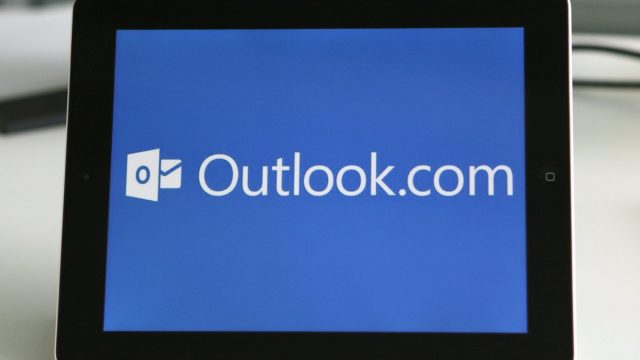
سنتعرف على طريقة إنشاء حساب شخصي على خدمة البريد الإلكتروني “Outlook.com” والتي كانت تعرف سابقًا باسم “Hotmail” والتي تم إصدارها من قبل شركة مايكروسوفت في عام 1995. في البداية، كان الوصول إلى الموقع وإنشاء حساب شخصي مقتصرًا على الهولنديين فقط، ولكن بعد ذلك أصبح الموقع متاحًا للجميع في جميع أنحاء العالم، وستتعرفون على موقع الموسوعة عن كيفية إنشاء حساب شخصي بخطوات سهلة ومصورة.
كيفية إنشاء حساب على اوت لوك
- الدخول إلى الموقع الرسمي للأوفيس من خلال الرابط التالي: office.
- اختيار إنشاء حساب مجاني على Outlook.com.
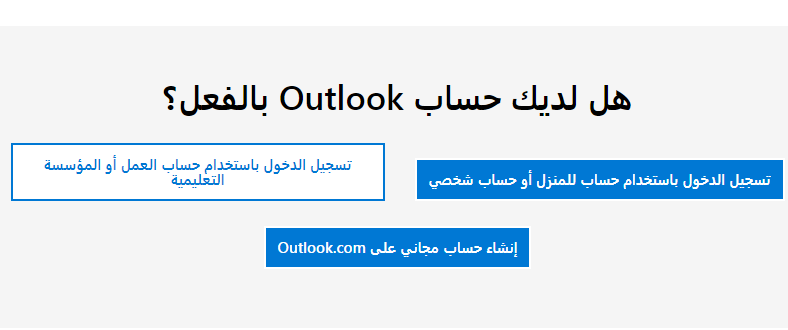
- ستظهر صفحة الخطوة الأولى من عملية تسجيل البيانات لإنشاء حساب شخصي على أوت لوك.
- يجب تسجيل الاسم الذي ترغب فيه دون وجود مسافات بين الكلمات وعناصرها.
- بعد تسجيل اسم الحساب، يتم النقر على كلمة (التالي أو Next).
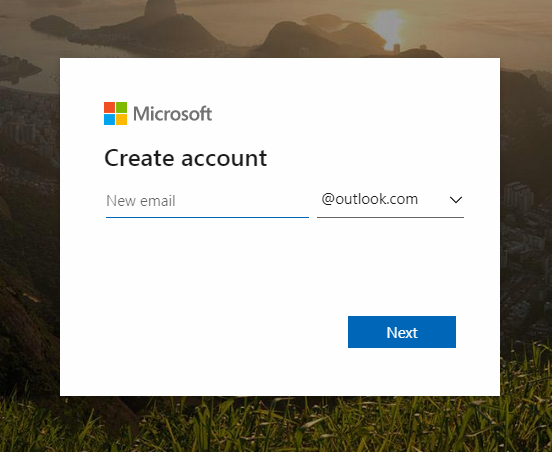
- سوف تظهر صفحة خاصة بكلمة السر، قم باختيار كلمة السر بحيث تكون سهلة التذكر وتتكون من حروف وأرقام ولا تقل عن 8 أحرف.
- يوجد تحت خانة كلمة السر اختياران هما:
_الأول: إذا كنت ترغب في عرض كلمة المرور، اختر المربع الصغير، وإذا كنت لا ترغب في عرضها، اتركه دون اختيار.
_ الثاني: يجب النقر عليه بحيث يظهر علامة بجوار الخيار المحدد.
ثم الضغط على كلمة التالي للمتابعة.
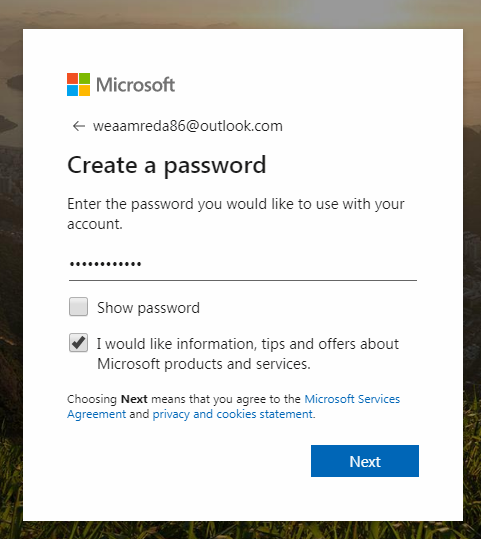
- في هذه الصفحة يتم تسجيل البيانات بحيث يكون:
_ الاسم الأول: اسم صاحب الحساب.
_ الاسم الثاني: كتابة اسم الأب أو اللقب.
_ الضغط على كلمة (التالي أو Next).
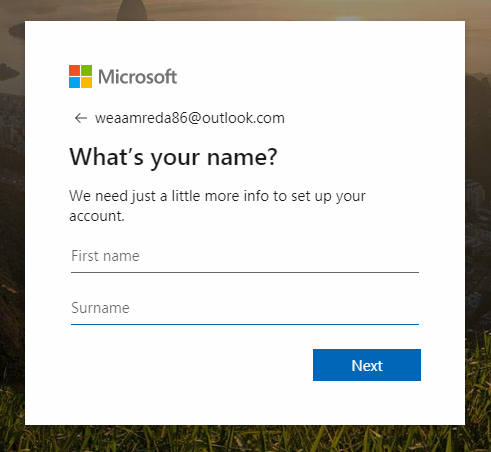
- سيتم عرض صفحة تاريخ الميلاد والبلد الذي تعيش فيه.
يجب الضغط على الخيار المناسب للبلد الممثل لمقر سكنك الحالي.
_ اختيار تاريخ الميلاد.
_ الضغط على كلمة (التالي أو Next).
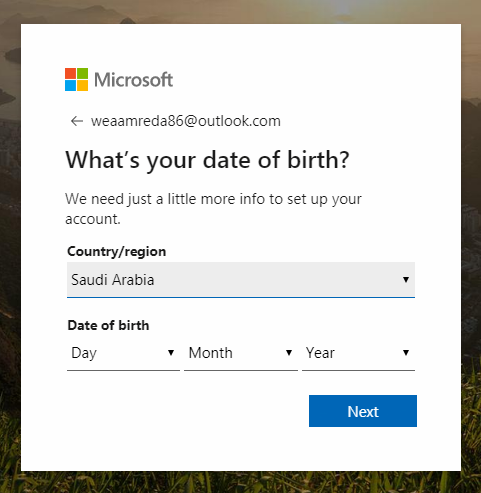
- بعد ذلك، ستظهر رمز يجب كتابته بشكل صحيح في المكان المحدد، ثم النقر على الزر التالي.
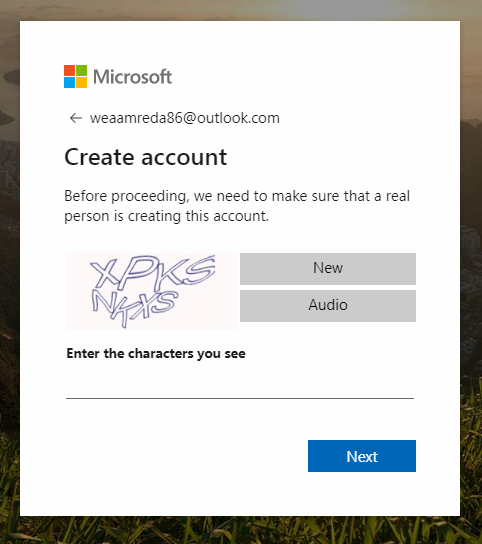
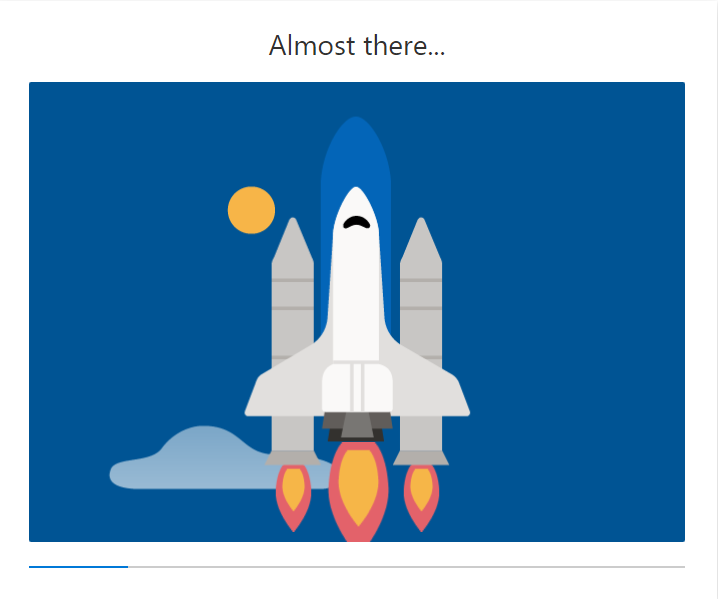
للمزيد من المعلومات عن برنامج أوت لوك يمكن قراءة الموضوعات التالية: